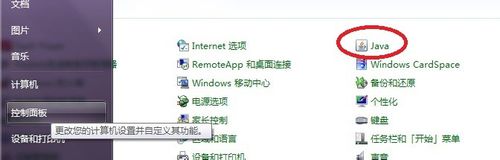雨林木风w7家庭普通版是初级用户喜爱的雨林木风w7系统。统计显示很多用户日常都碰到了雨林木风w7系统打开java控制面板的实操问题。面对雨林木风w7系统打开java控制面板这样的小问题,我们该怎么动手解决呢?不经常使用电脑的朋友对于雨林木风w7系统打开java控制面板的问题可能会无从下手。但对于电脑技术人员来说解决办法就很简单了:1、按开始按钮,或者是左下角的那个窗口的标志; 2、输入 JAVA控制面板这几个字,上面就会有相关的程序出现了;。看了以上操作步骤,是不是觉得很简单呢?如果你还有什么不明白的地方,可以继续学习小编下面分享给大家的关于雨林木风w7系统打开java控制面板的问题的具体操作步骤吧。
电脑的很多设置都是在“控制面板”中进行的,因此我们常常需要打开控制面板;在雨林木风w7系统中安装插件,需要进入JAVA的控制面板进行相关设置。但是雨林木风w7系统怎么打开java的控制面板?下面小编就和大家分享一下雨林木风w7系统打开java的控制面板的方法。一起去看看吧!
具体方法如下:
1、按开始按钮,或者是左下角的那个窗口的标志;
2、输入 JAVA控制面板这几个字,上面就会有相关的程序出现了;
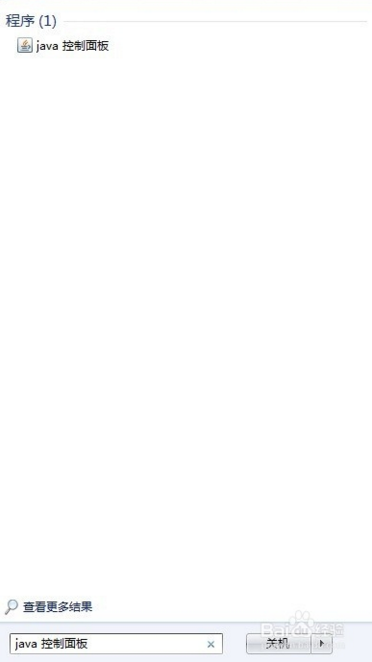
3、如果是控制面板不能打开,就会出现相关的提示;
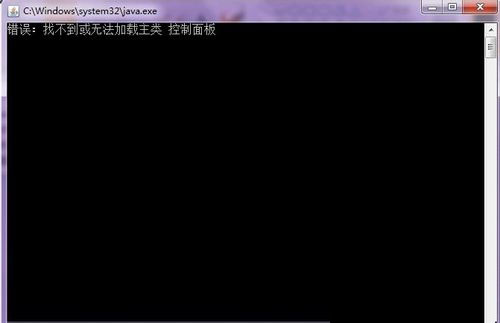
4、一般打开后会有这样的提示,这就是表示进入了JAVA控制面板了;
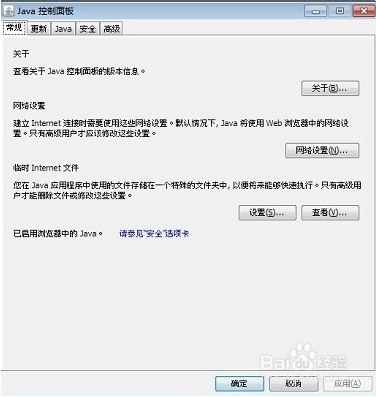
5、也还有其它的方法,比如:可以在开始程序那里,找到控制面板,然后找到JAVA标志,双击这个标志,也就能找到相关的JAVA控制面板。